职业经验 推荐几个我觉得超棒的 Chrome 插件
AdBlock
开着就完事儿了,效果咱也不知道,让它自己处理。
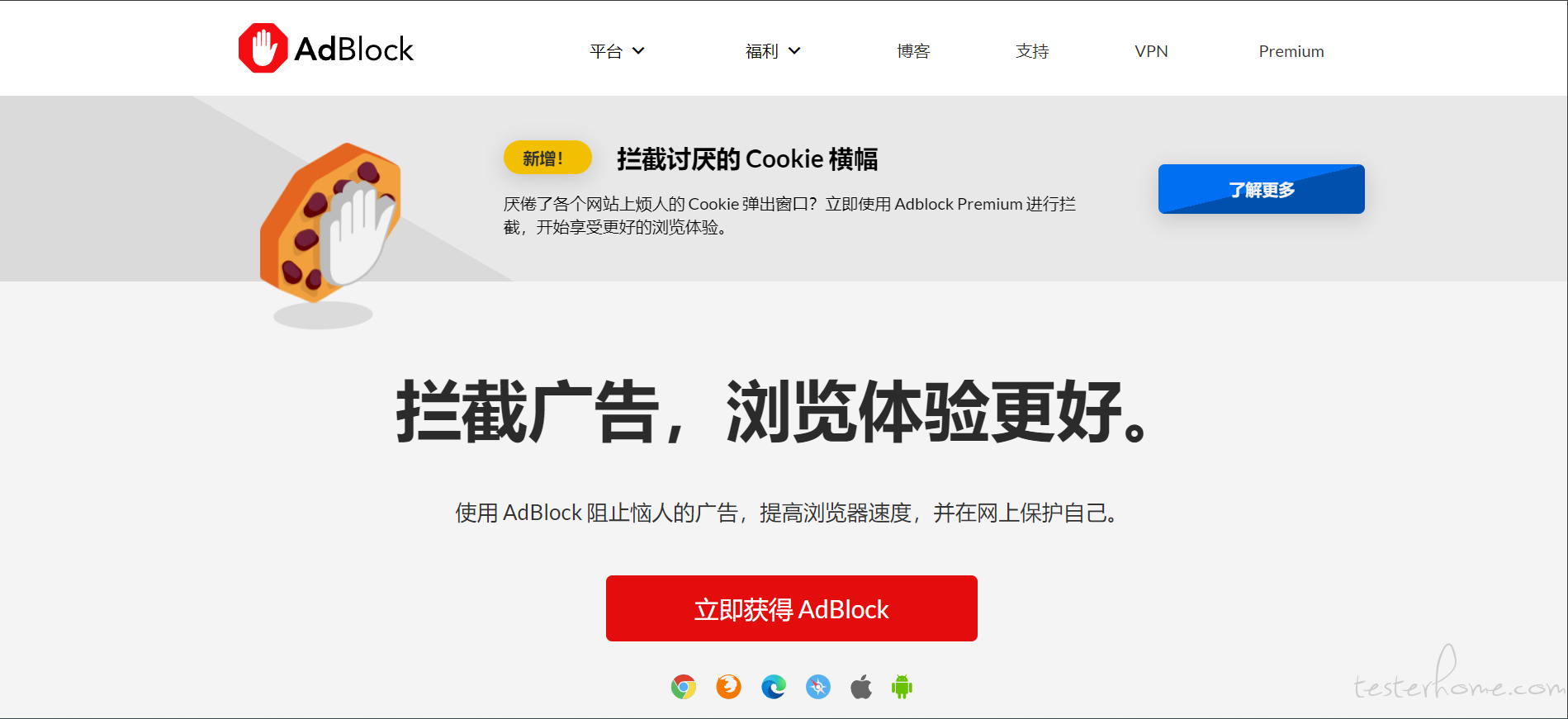
OneTab
最常用的功能:点击一下插件按钮,就可以把全部打开的标签页收起来,以供下次恢复。
我最常用的两种用法:
- 准备下班了,把一天中必定会打开的网站收起来,第二天打开浏览器,可以通过 OneTab 一键恢复。
- 在看教程或者文章的时候,还没来得及看完,点一下 OneTab,下次可以一键恢复。
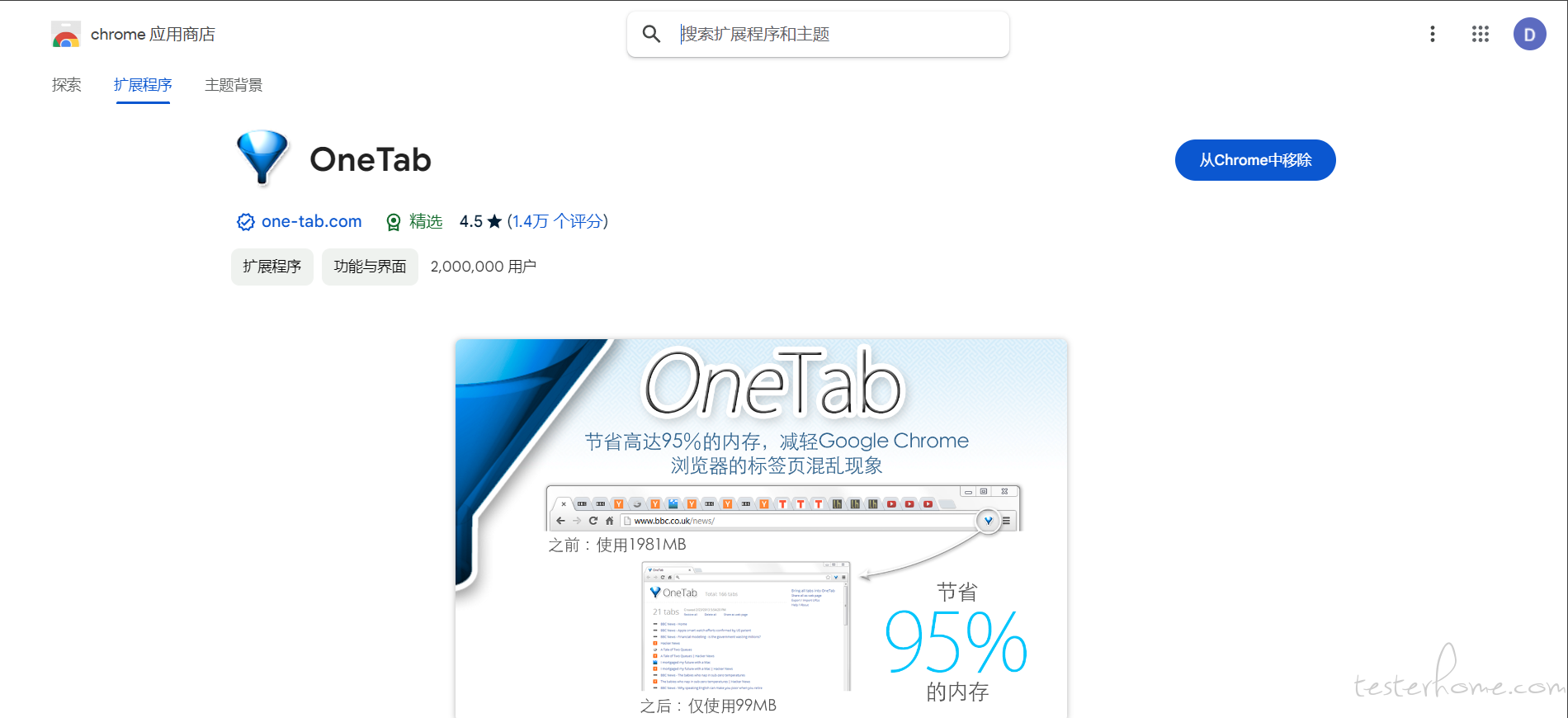 举个栗子:
举个栗子:
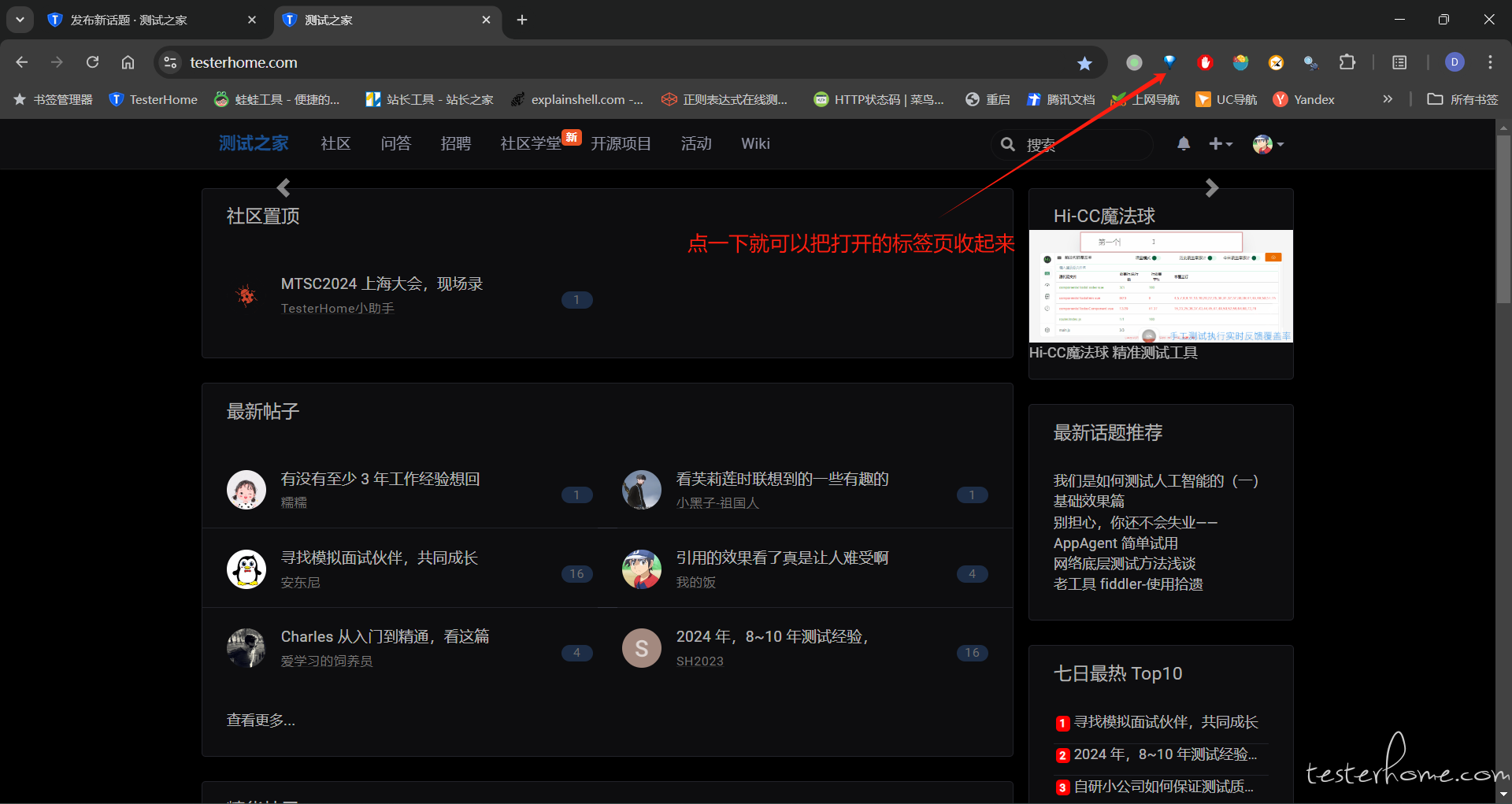
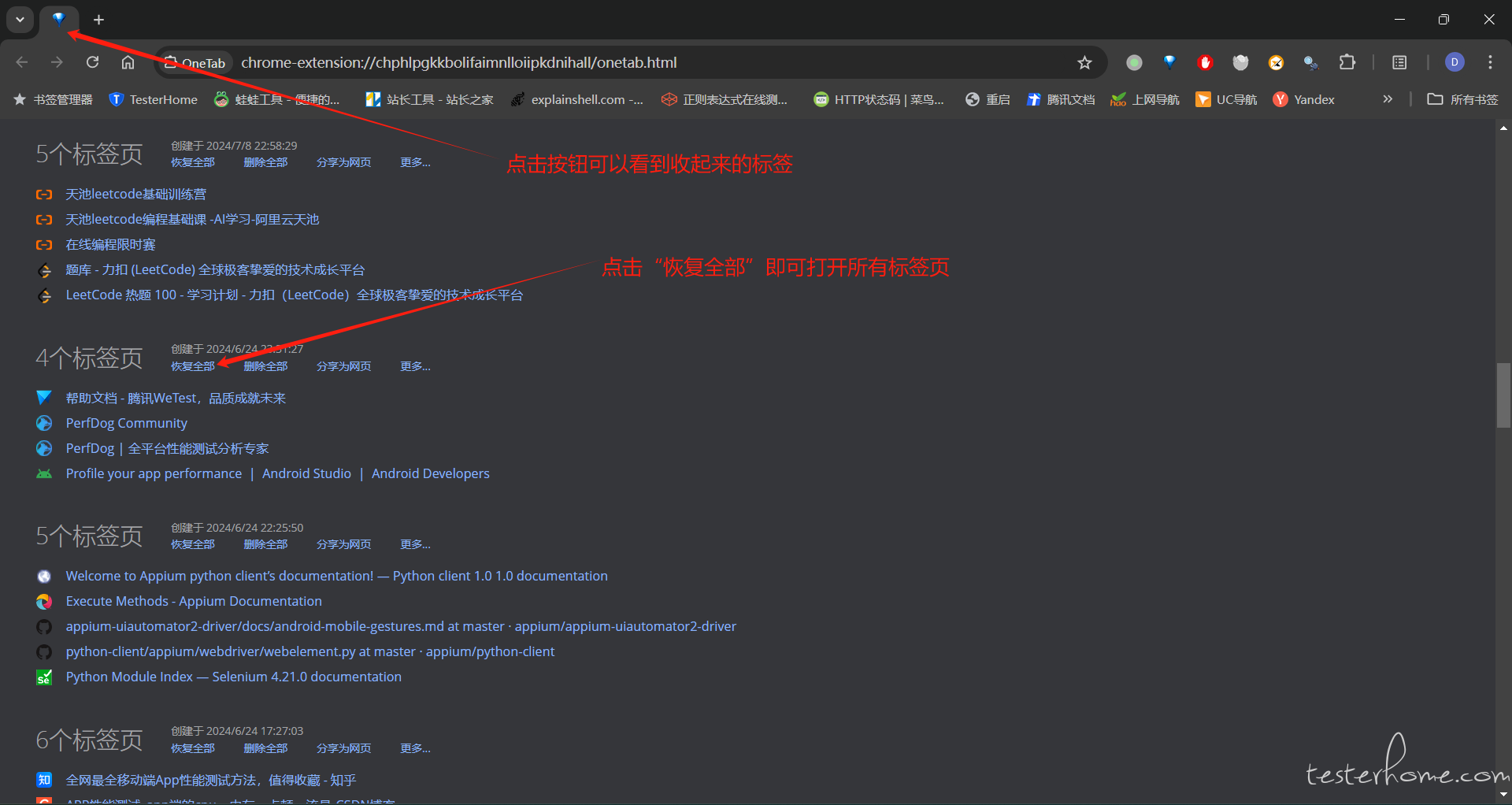
Imagus
功能:鼠标指针悬停在链接或缩略图上时直接在当前页面弹出大图显示。
举一个工作中的例子:一个 Bug 单,附件有截图,如果没有这个插件,需要点一下图片才能打开大图查看,看完了还需要手动关闭大图。有了这个插件,鼠标悬停在附件缩略图上,就可以查看大图,非常方便。
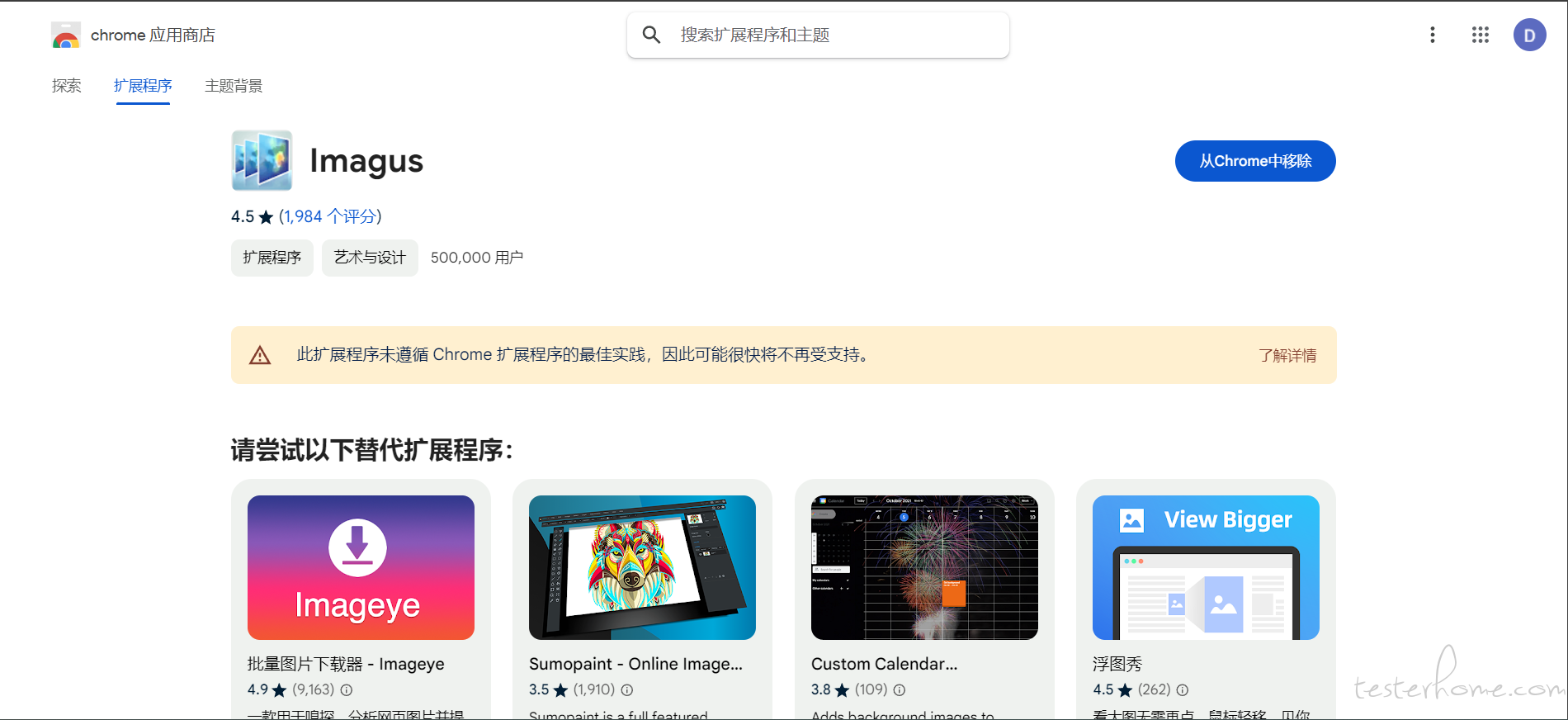
举个栗子:
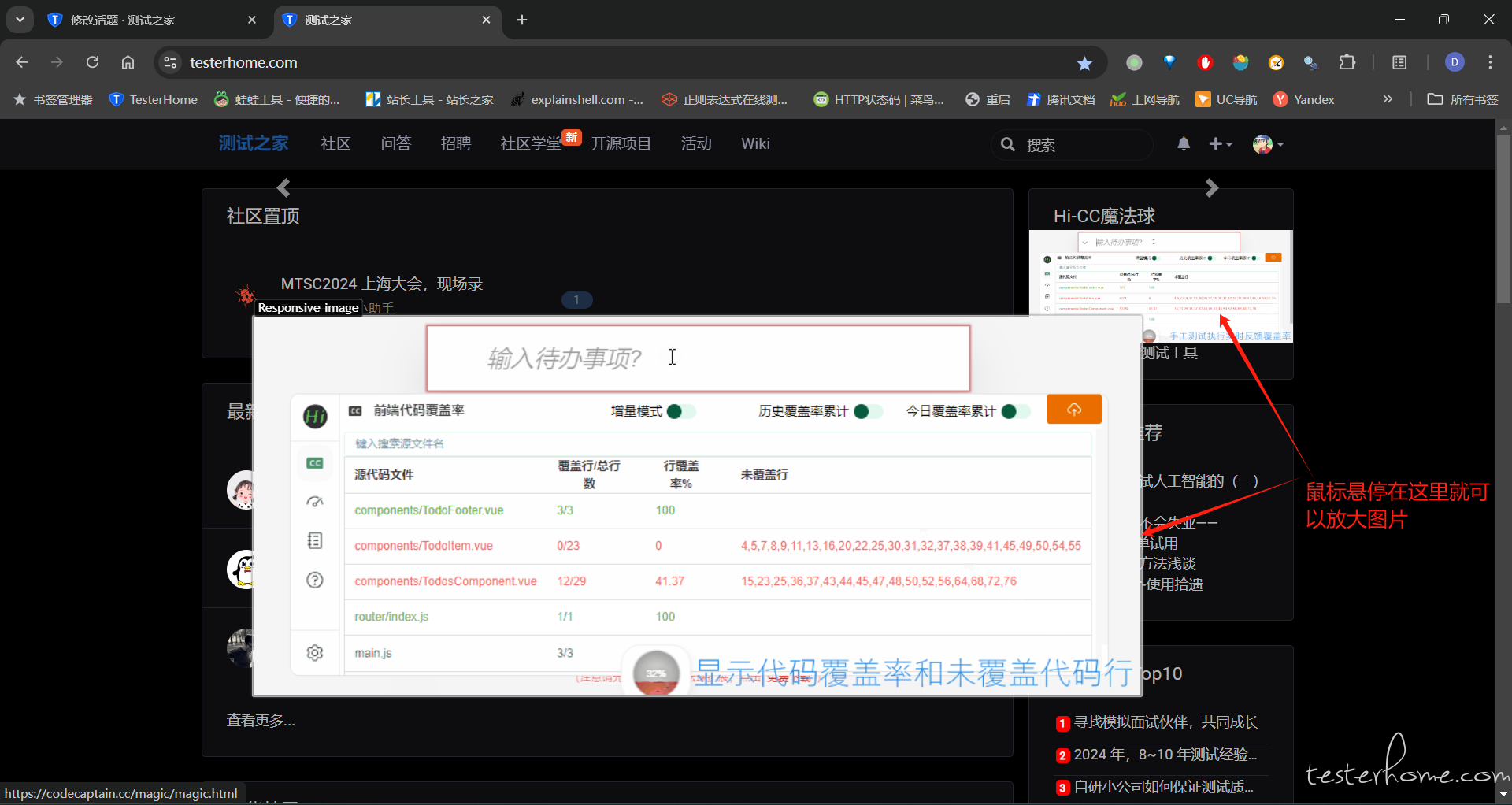
Infinity 新标签页
安装之后,打开新标签页,效果如下图所示。
有几个好用的功能:
1、常用应用可以无限添加、删除、排序、排版,有预置的应用,也可以自定义网站为常用应用。
2、可以跨设备同步。调整好之后,可以登录账号,备份到云端,另外一台电脑登录账号,即可从云端恢复。
3、支持浏览器壁纸更新。
分享一个小技巧:我把最常用的应用放在第一页,第二页和最后一页放第二常用的应用,这样子我只要鼠标往上滑一下或者往下滑一下,就可以看到我第二常用的应用。
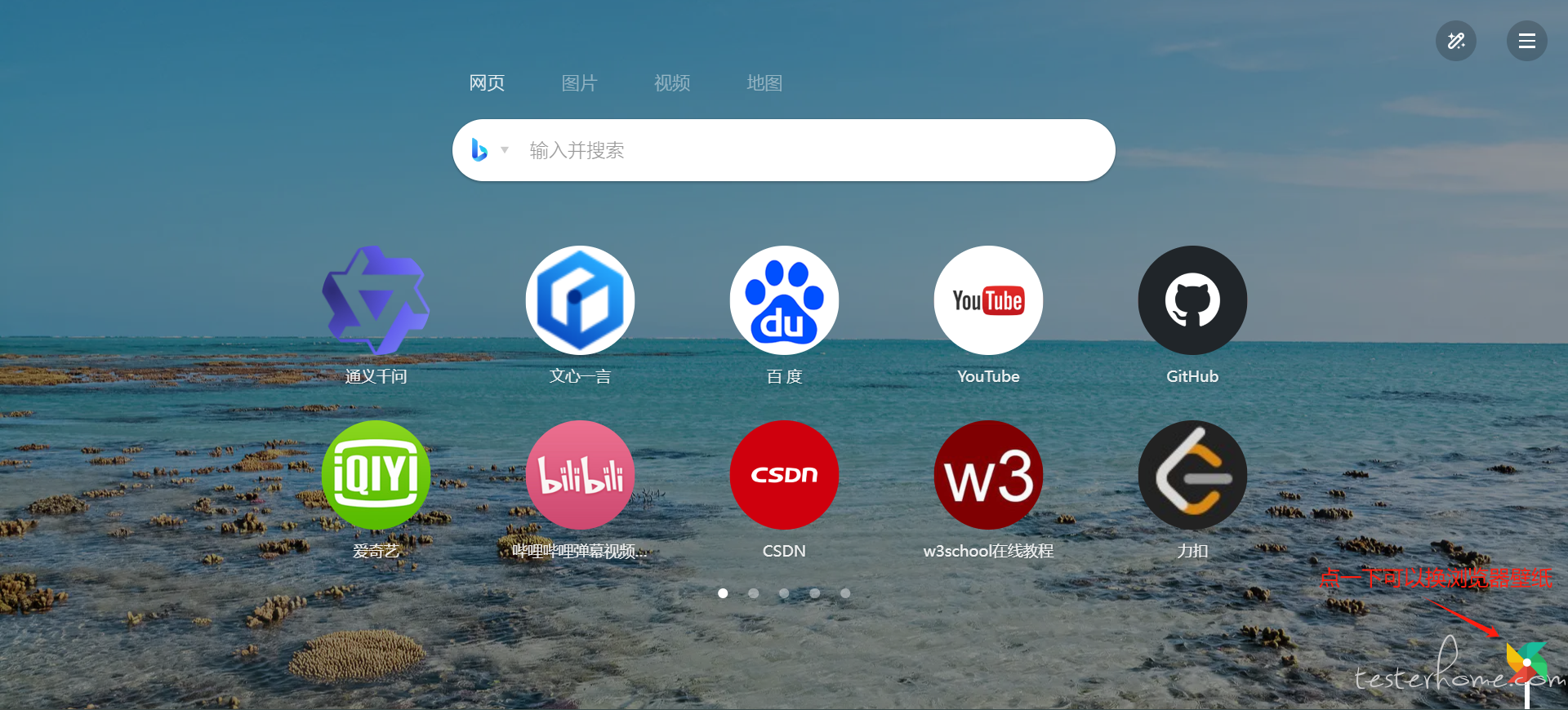
Proxy SwitchyOmega
功能:轻松快捷地管理和切换多个代理设置。
可以非常方便地在直接连接和系统代理之间切换,还可以设置自定义规则,使得某些网站使用代理,某些网站不使用代理。
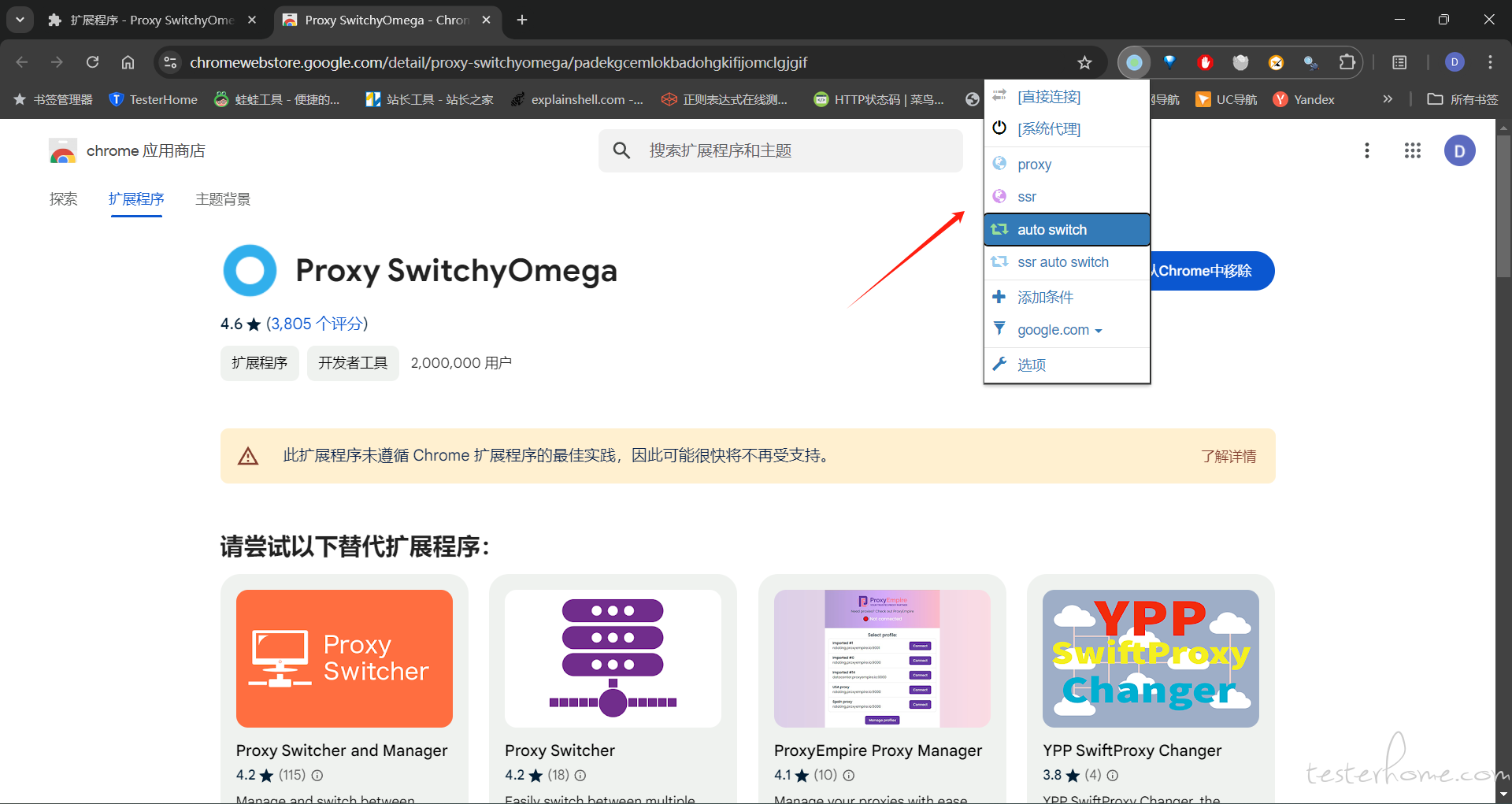
沙拉查词 - 聚合词典划词翻译
鼠标选中文本就可以翻译,非常方便,还可以设置不同的词典。
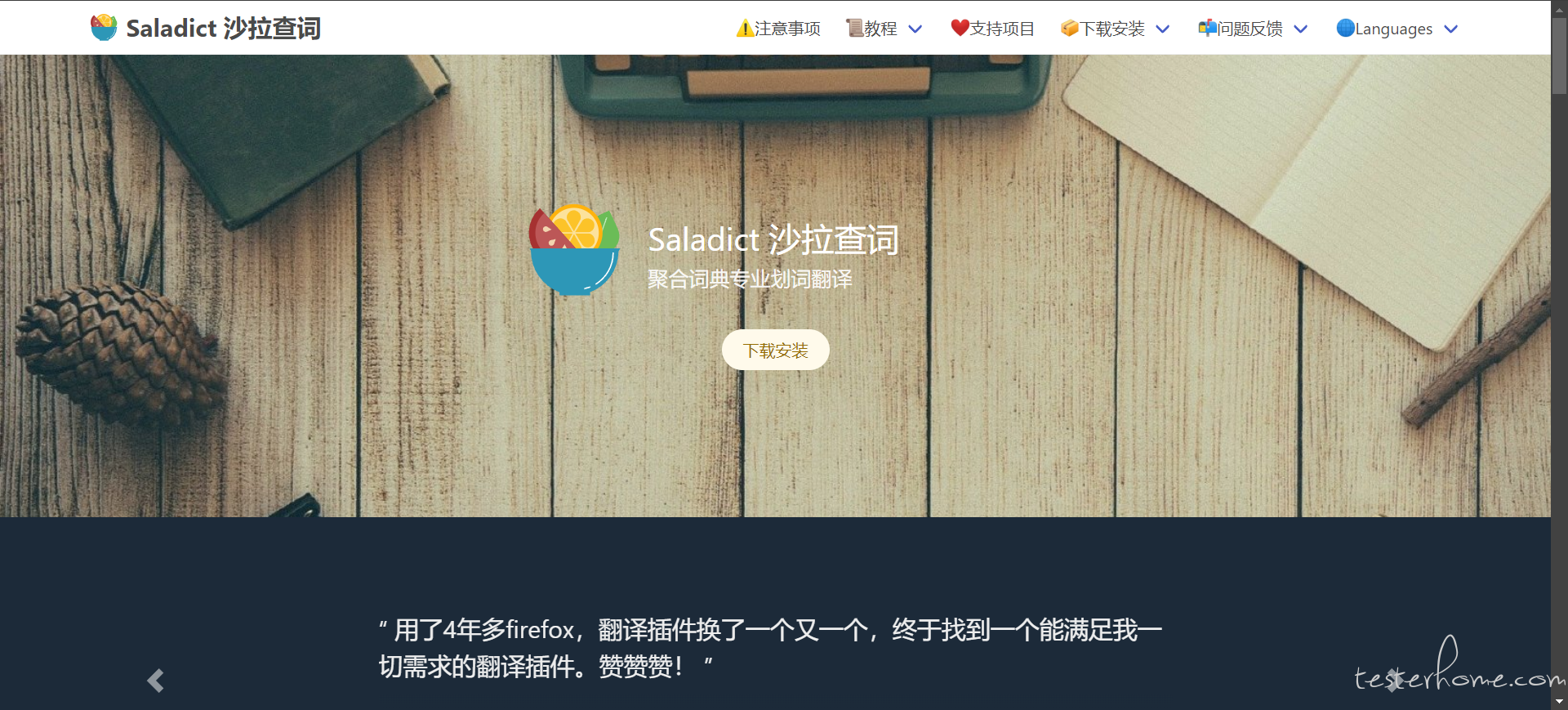
举个栗子:
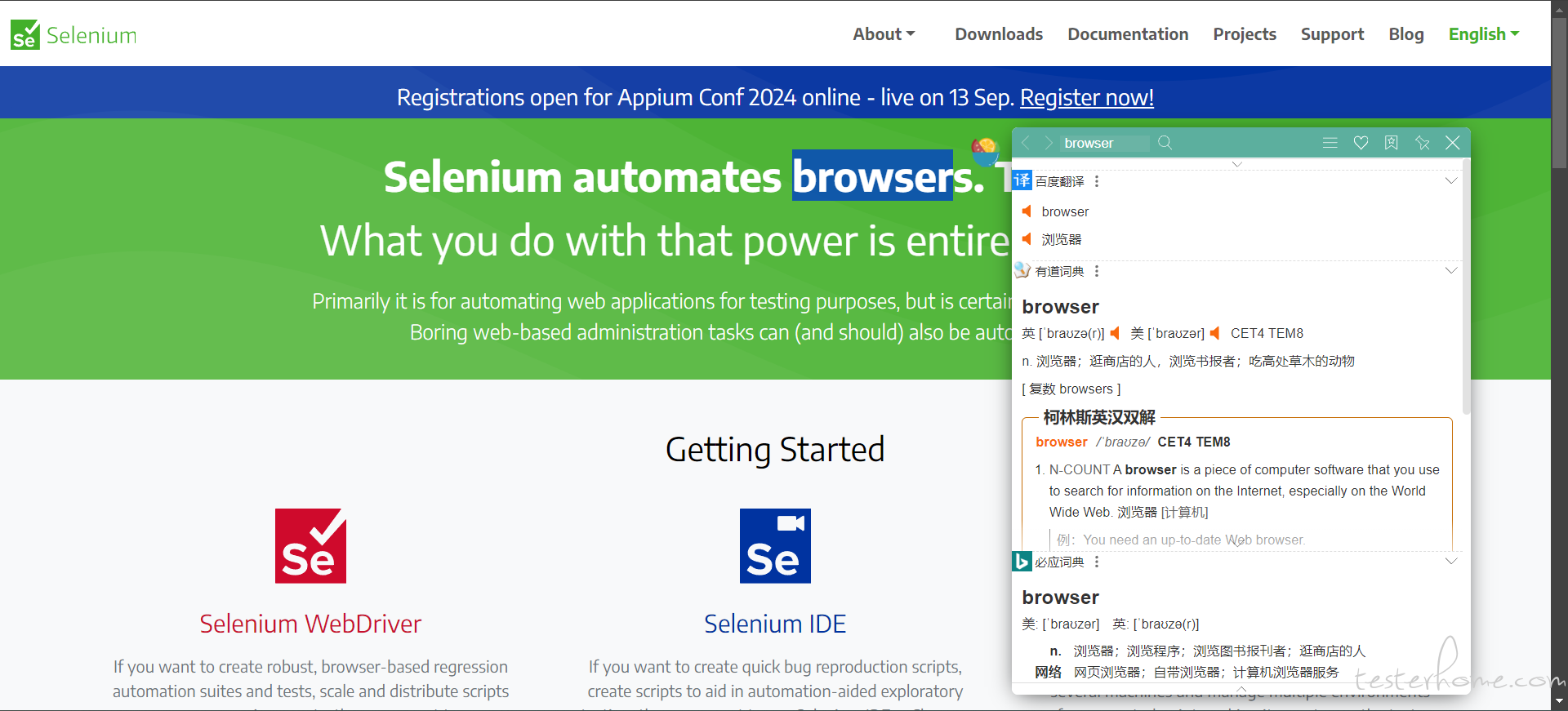
SelectorsHub - XPath Helper
打开插件,选择页面的元素,插件就可以给出元素的各种定位方式,* 炸天的地方在于定位方式是经过优化的,比 F12 直接复制简直好太多。

举个栗子:
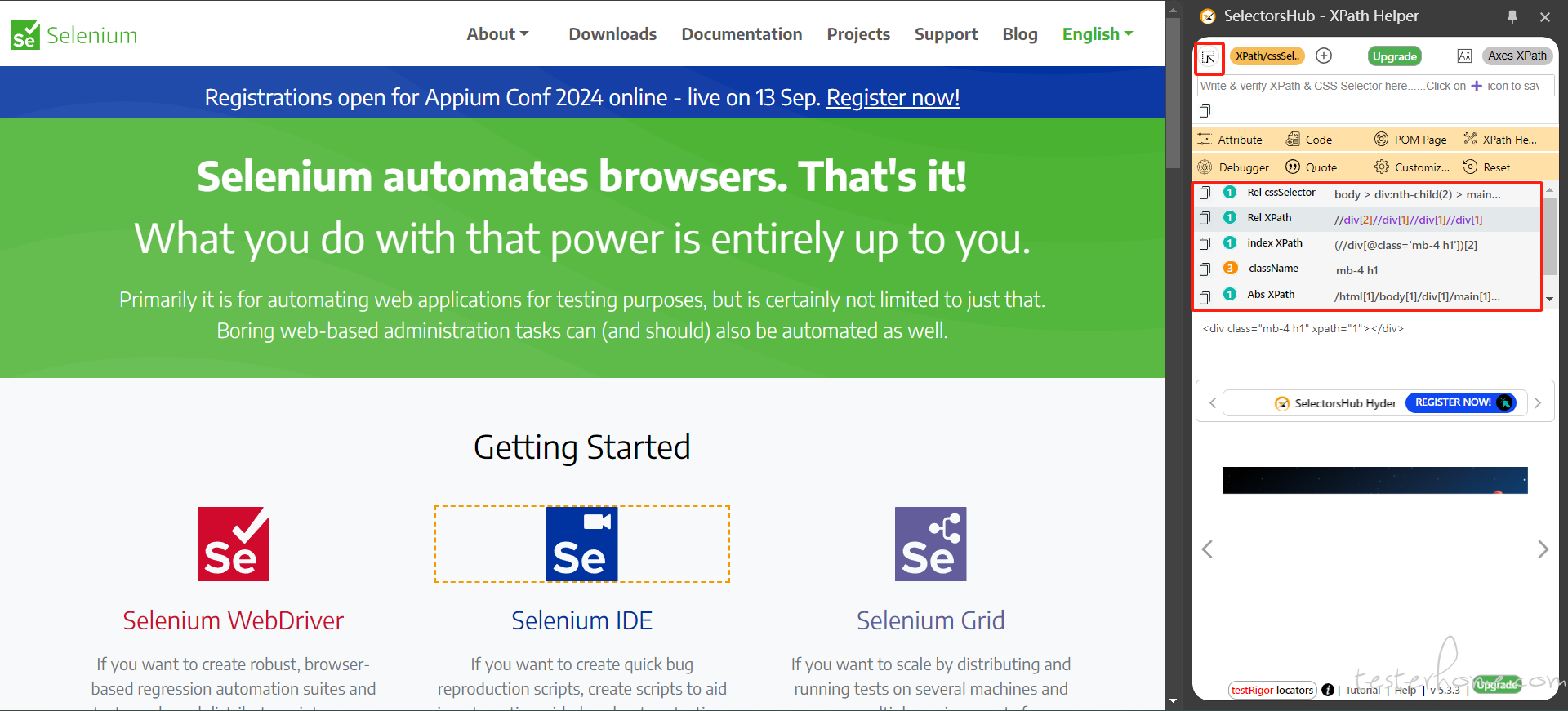
Vimium
安装上之后,就可以在浏览器使用 Vim 的快捷键了。懂的都懂。
我最常用的实践:使用 j 和 k 键上下滚动网页。比使用上下箭头键流畅很多。
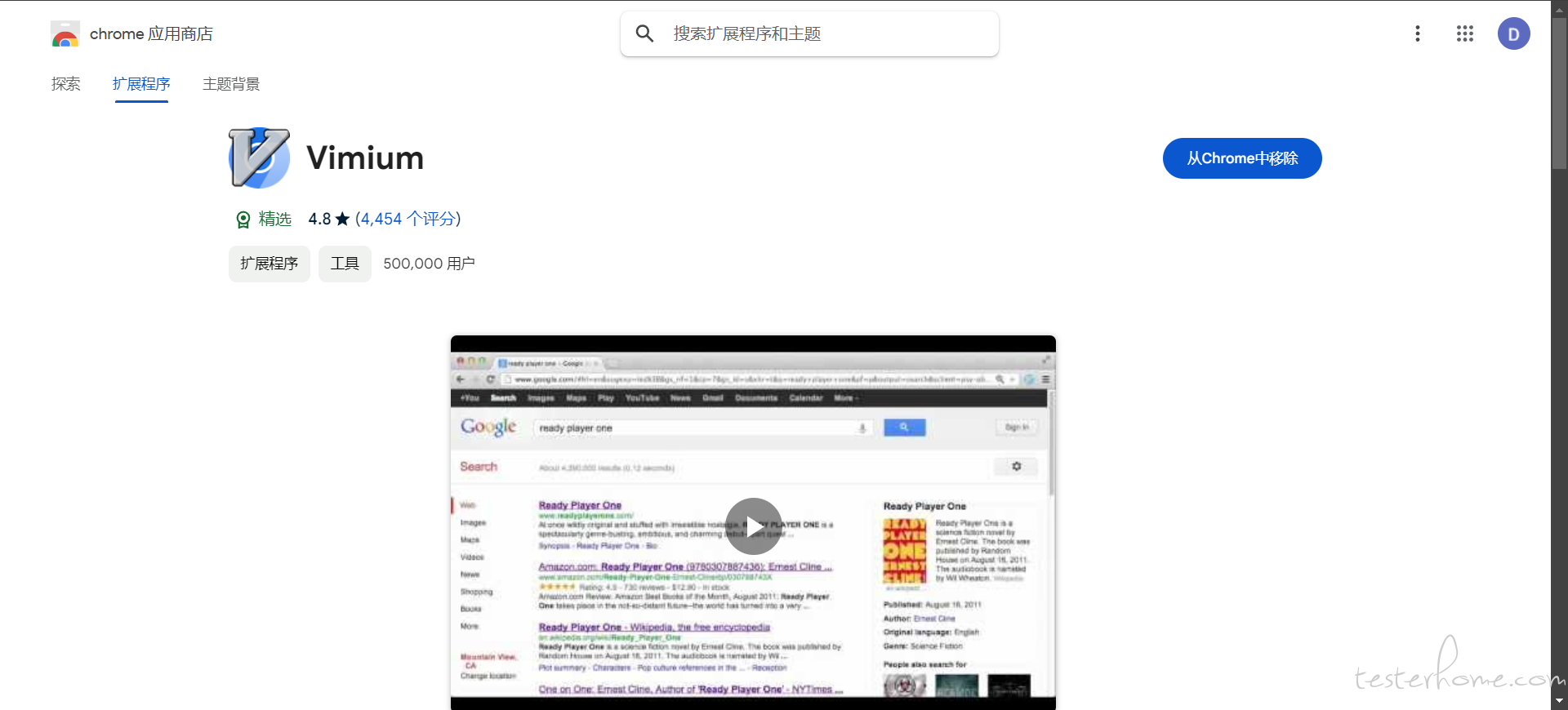
还有其他插件,但是我不常用,就不分享了。
最后,当然上链接:
链接: https://pan.baidu.com/s/17if2onKilGIuXOvIMbdY0w?pwd=aztw 提取码: aztw 复制这段内容后打开百度网盘手机 App,操作更方便哦
